So beheben Sie Benutzername befindet sich nicht in der Sudoers -Datei. Dieser Vorfall wird gemeldet “in Ubuntu
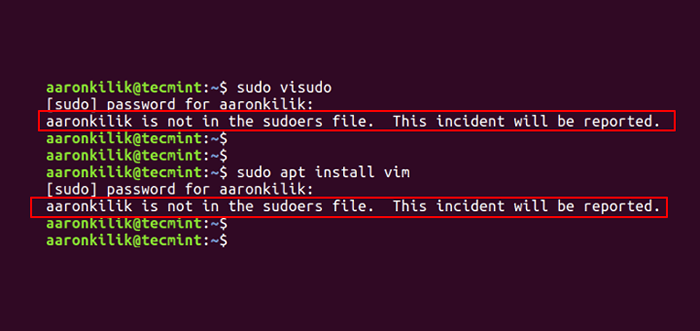
- 4077
- 1244
- Matteo Möllinger
In Unix/Linux -Systemen die Wurzel Benutzerkonto ist das Super -Benutzerkonto und kann daher verwendet werden, um alles und jedes für das System erreichbar zu machen.
Dies kann jedoch in vielerlei Hinsicht sehr gefährlich sein - man könnte sein, dass die Wurzel Der Benutzer kann einen falschen Befehl eingeben und das gesamte System unterbrechen oder ein Angreifer Zugriff auf Root -Benutzerkonto erhält und die Kontrolle über das gesamte System übernimmt und wer weiß, was er/sie möglicherweise tun kann.
Basierend auf diesem Hintergrund in Ubuntu und seine Derivate, die Wurzel Das Benutzerkonto ist standardmäßig gesperrt, reguläre Benutzer (Systemadministratoren oder nicht) können nur Super -Benutzer -Berechtigungen erhalten, indem sie die verwenden sudo Befehl.
Und eines der schlimmsten Dinge, die einem Ubuntu -Systemadministrator passieren können sudo Befehl, eine Situation, die allgemein als “bezeichnet wird“gebrochen sudo”. Dies kann absolut verheerend sein.
Ein gebrochenes sudo kann durch eines der folgenden verursacht werden:
- Ein Benutzer hätte nicht aus dem entfernt werden dürfen sudo oder Administrator Gruppe.
- Der /etc/sudoers Die Datei wurde geändert, um Benutzer in zu verhindern sudo oder Administrator Gruppe davon abzuhalten, ihre Privilegien auf die von zu erheben Wurzel Verwendung sudo Befehl.
- Die Erlaubnis ein /etc/sudoers Datei wird nicht auf 0440.
Um wichtige Aufgaben auf Ihrem System auszuführen, z. B. das Anzeigen oder Ändern wichtiger Systemdateien oder das Aktualisieren des Systems, benötigen Sie die sudo Befehl, um Super -Benutzer -Berechtigungen zu erhalten. Was ist, wenn Ihnen die Verwendung von verweigert wird sudo fällig einen oder mehrere der oben erwähnten Gründe, die wir oben erwähnt haben.
Nachfolgend finden Sie ein Bild, in dem ein Fall zeigt, in dem der Standard -Systembenutzer am Laufen verhindert wird sudo Befehl:
[E -Mail geschützt] ~ $ Sudo Visudo [sudo] Passwort für Aaronkilik: Aaronkilik ist nicht in der Sudoers -Datei. Dieser Vorfall wird gemeldet. [E -Mail geschützt] ~ $ sudo apt installieren Sie Vim [sudo] Passwort für Aaronkilik: Aaronkilik ist nicht in der Sudoers -Datei. Dieser Vorfall wird gemeldet.
So beheben
Wenn Sie zufällig nur laufen Ubuntu Drücken Sie auf Ihrer Maschine nach dem Stromversand die Schicht Schlüssel für ein paar Sekunden, um das zu bekommen Roden Startmenü. Andererseits, wenn Sie einen Dual-Boot ausführen (Ubuntu neben Windows oder Mac OS X), dann sollten Sie standardmäßig das Grub -Boot -Menü sehen.
Verwendung der Down Pfeil, wählen "Erweiterte Optionen für Ubuntu" und drücke Eingeben.
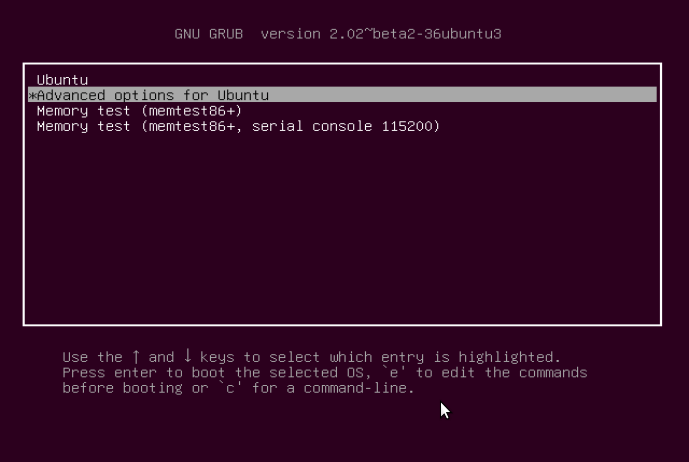 Ubuntu Grub -Menü
Ubuntu Grub -Menü Sie befinden sich an der unten stehenden Schnittstelle, wählen Sie den Kernel mit “aus“WiederherstellungsmodusOption wie unten und drücken Sie Eingeben zum “vorankommen“Wiederherstellungsmenü”.
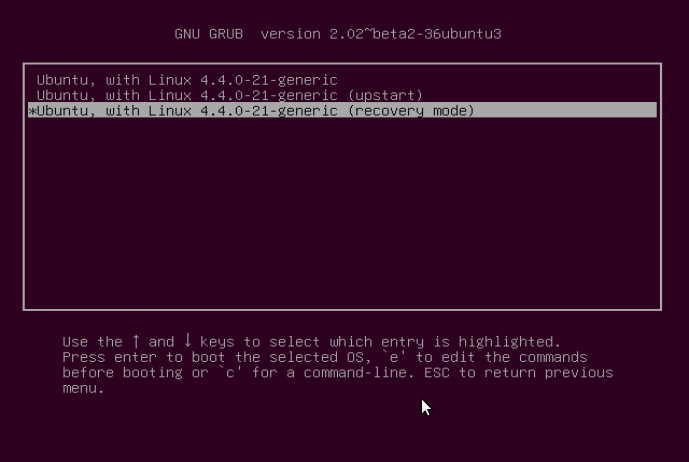 Ubuntu -Wiederherstellungsmodus
Ubuntu -Wiederherstellungsmodus Unten ist das "Wiederherstellungsmenü”, Was darauf hinweist, dass das Stammdateisystem als schreibgeschützte montiert ist. Bewegen Sie sich zur Linie “Root Drop to Root Shell Eingabeaufforderung”, Dann schlagen Eingeben.
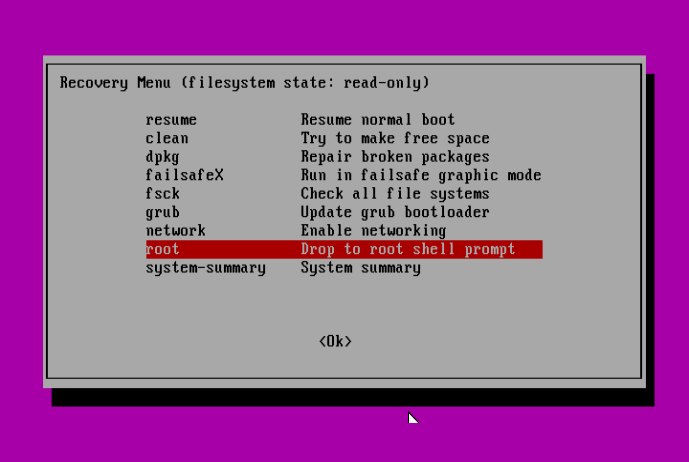 Ubuntu Recovery -Menü - Schalten Sie auf die Root Shell -Eingabeaufforderung fallen
Ubuntu Recovery -Menü - Schalten Sie auf die Root Shell -Eingabeaufforderung fallen Als nächstes drücken Sie Eingeben für die Wartung:
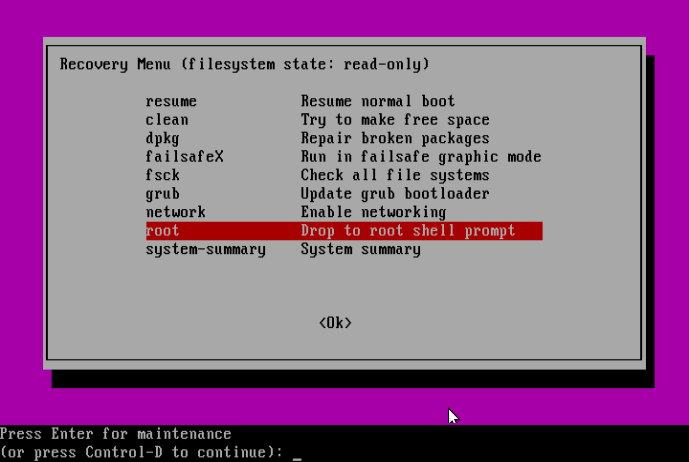 Ubuntu -Wartung
Ubuntu -Wartung Zu diesem Zeitpunkt sollten Sie bei der sein Wurzel Shell -Eingabeaufforderung. Wie wir bereits gesehen hatten, ist das Dateisystem als schreibgeschützt, um Änderungen an dem System vorzunehmen, das wir wiederholen müssen, indem wir den folgenden Befehl ausführen:
# Mount -o rw, remount /
Lösen von Fall 1 - Fügen Sie den Benutzer zur sudo- oder admin -Gruppe hinzu
Unter der Annahme, dass ein Benutzer aus der Sudo -Gruppe entfernt wurde, um den Benutzer zur sudo -Gruppe zurückzusetzen, geben Sie den folgenden Befehl aus:
# Adduser Benutzername sudo
Notiz: Denken Sie daran, den tatsächlichen Benutzernamen im System für meinen Fall zu verwenden, so Aaronkilik.
Aus der Bedingung führen Sie unter der Bedingung, dass ein Benutzer aus der Admin -Gruppe entfernt wurde, den folgenden Befehl aus:
# Adduser Benutzername Administrator
Lösen von Fall 2 - Nutzern Sudo -Berechtigungen gewähren
Unter der Annahme, dass die /etc/sudoers Die Datei wurde geändert, um Benutzer in zu verhindern sudo oder Administrator Gruppe von der Erhöhung ihrer Privilegien auf die eines Superbenutzer sudoers Dateien wie folgt:
# CP /etc /sudoers /etc /sudoers.Orginal
Anschließend öffnen Sie die sudoers Datei.
# Visudo
und fügen Sie den folgenden Inhalt hinzu:
# # Diese Datei muss mit dem Befehl 'visudo' als root bearbeitet werden. # # Bitte erwägen Sie lokale Inhalte in /etc /sudoers hinzuzufügen.D/ anstelle von # direkt ändern diese Datei. # # Die Mannseite finden Sie auf Informationen zum Schreiben einer Sudoers -Datei. # Standards env_reset defaults mail_badpass defaults secure_path = "/usr/local/sbin:/usr/local/bin:/usr/sbi $ # Host alias Spezifikation # Benutzer alias Spezifikation # cmnd alias Spezifikation # Benutzerrechtsspezifikation Wurzel Alle) alle # Mitglieder der Admin -Gruppe können Root -Privilegien erhalten %admin ALL = (alle) alle # Erlauben Sie den Mitgliedern der Gruppe Sudo, einen Befehl %Sudo alle = (alle: alle) alle # Sudoers (5) für weitere Informationen auszuführen Auf "#include" -Direktiven: #includedir /etc /sudoers.D
Lösen von Fall 3 - Einstellen der korrekten Berechtigung in der Sudoers -Datei einstellen
Angenommen, die Erlaubnis auf /etc/sudoers Datei wird nicht auf 0440, Führen Sie dann den folgenden Befehl aus, um es richtig zu machen:
# Chmod 0440 /etc /sudoers
Last but not least, nachdem alle notwendigen Befehle ausgeführt werden, geben Sie die ein Ausfahrt Befehl, zum “zurückzukehren“Wiederherstellungsmenü”:
# Ausfahrt
Verwenden Sie das Rechter Pfeil zur Auswahl und schlagen Eingeben:
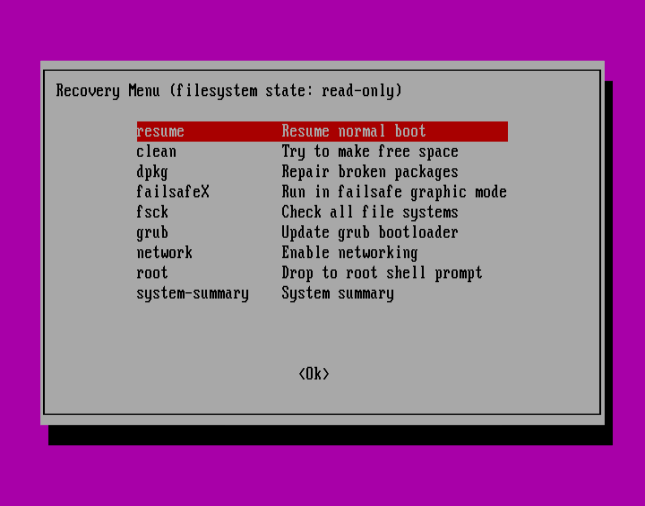 Ubuntu Recovery -Menü - Normaler Start wieder aufnehmen
Ubuntu Recovery -Menü - Normaler Start wieder aufnehmen Drücken Sie Um mit normaler Bootsequenz fortzufahren:
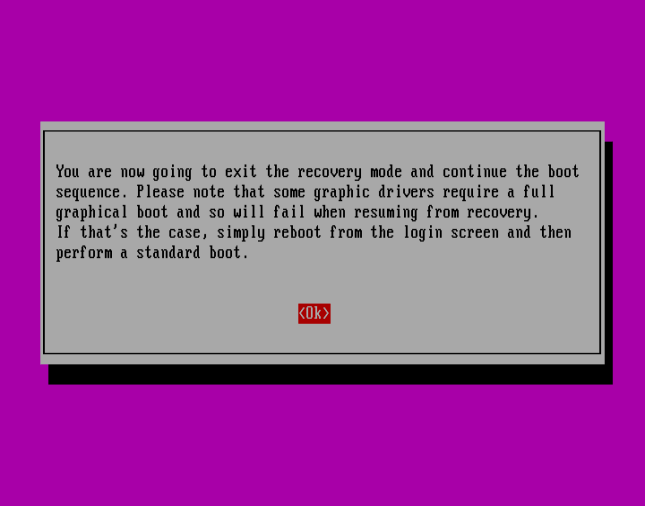 Bestätigen Sie den Ubuntu Normal Boot
Bestätigen Sie den Ubuntu Normal Boot Zusammenfassung
Diese Methode sollte gut funktionieren, insbesondere wenn es sich um ein administratives Benutzerkonto handelt, bei dem keine andere Option als die Verwendung des Wiederherstellungsmodus vorhanden ist.
Wenn es jedoch nicht für Sie funktioniert, versuchen Sie, sich bei uns zu melden, indem Sie Ihre Erfahrungen über den Feedback -Abschnitt unten ausdrücken. Sie können auch Vorschläge oder andere mögliche Möglichkeiten anbieten, um das vorliegende Problem zu lösen oder diesen Leitfaden insgesamt zu verbessern.
- « So überprüfen Sie, welche Apache -Module in Linux aktiviert/geladen sind
- So wiederherstellen Sie eine gelöschte Datei unter Linux »

